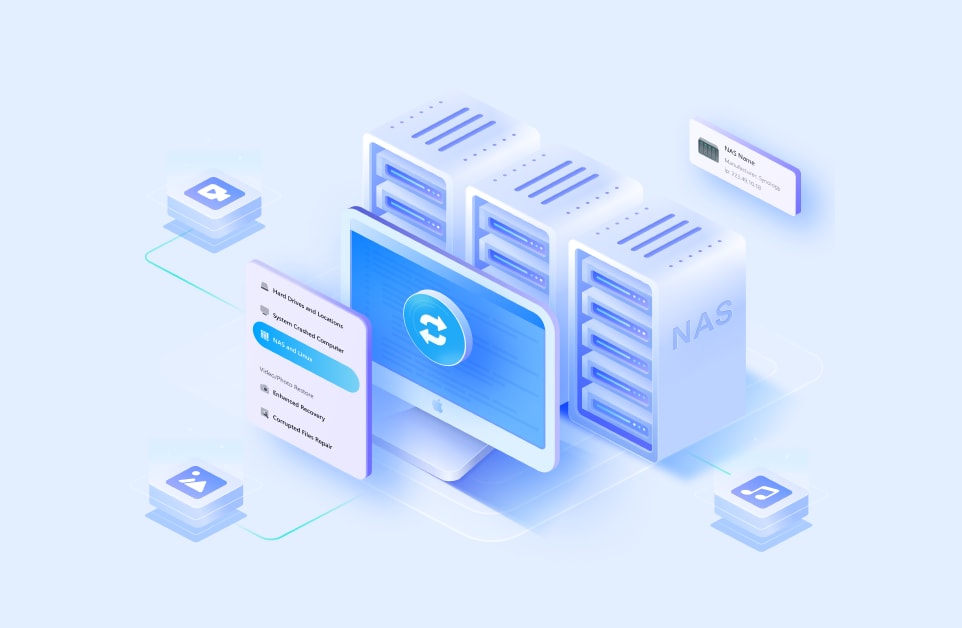Parte 1. ¿Qué es TrueNAS/FreeNAS?
TrueNAS es una solución de almacenamiento que ofrece rendimiento y disponibilidad a nivel empresarial unificando NAS y SAN en un solo dispositivo. Además, incluye una variedad de servicios y protocolos para asegurar de que toda la información se entrega con integridad.
TrueNAS CORE, anteriormente conocido como FreeNAS, es compatible con los hardware más recientes, incluyendo los procesadores AMD que tienen un número alto de núcleos y las SSDs NVMe, de manera que los usuarios puedan almacenar, compartir y gestionar la información de forma segura a través de SSDs, HDDs, y servidores.
Asimismo, con TrueNAS Core, puedes crear tu sistema de almacenamiento de nivel profesional, el cual puedes usarlo para diferentes aplicaciones de uso intensivo de datos sin gastar un centavo en un software.
Por otro lado, FreeNAS es un software gratuito y de código abierto que permite que las personas compartan el almacenamiento a través de su red. Son compatibles con la mayoría de hardware básicos x86-64, lo que lo hace accesible para cualquier parte del mundo.
Funciones de TrueNAS/FreeNAS
TrueNAS CORE (versión12.0) incrementa las funciones, las mejoras y los arreglos actuales de FreeNAS.
Las mejores funciones son las siguientes:
Grupos de fusión
A partir de la versión 12, podrás crear un nuevo grupo de fusión, el cual es una mezcla de SSDs y discos duros, lo cual era imposible en las versiones anteriores. Como resultado, los discos duros se pueden usar para bloques de datos, y los dispositivos flash se pueden usar para los metadatos y archivos pequeños. Todos los dispositivos flash como NVMe, SAS, y SATAson compatibles con los Grupos de fusión.
Junto con dispositivos más rápidos, los grupos de fusión pueden acelerar las operaciones de archivos de forma significativa. Si utilizas Grupos de Fusión con dispositivos más rápidos, podrás tener más rapidez en las solicitudes de metadatos manteniendo la economía de los procesos de los dispositivos en el mismo grupo.
Cifrado Nativo
Todos, incluyendo las Pymes, los usuarios domésticos y las empresas, se preocupan por la seguridad. Una segunda función es la capacidad de cifrar conjuntos de datos nativamente. No está al nivel del disco duro, pero gracias al ZFS se encuentra en el nivel de los conjuntos de datos.
Un sistema de cifra nativo reduce los problemas de seguridad, y el duplicado es una de las capacidades de almacenamiento que se beneficiará de ello. La nueva función también permite de manera segura duplicar los conjuntos de datos y zvols al mismo tiempo que proporciona más copias de seguridad y el control de ellas.
Compatibilidad Nativa de VPN
Aquellos que no tengan una infraestructura VPN empresarial pueden aprovechar la compatibilidad nativa de OpenVPN. OpenVPN está disponible en las versiones cliente y servidor. Una configuración de red simple con un VPN abierto permite que se pueda acceder a los archivos, dispositivos y servicios incluso si estás lejos o fuera de casa.
Claves API
Todas las características que se ofrecen a través de la UI se han manejado en API desde la versión 11.3. Con las claves API, no tendrás que compartir la contraseña predeterminada nunca más. Actualmente, se puede crear una clave para que la uses siempre.
El sistema será visible cuando la uses por primera vez. Para seguridad adicional, las claves se pueden crear y anular directamente a través de la GUI. Como resultado, TrueNAS puede ser automatizado de forma más sencilla.
Más funciones
Los sistemas IX registran algunas nuevas funciones, como TrueCommand, el cual monitorea las copias instantáneas, los duplicados y las migraciones entre sistemas. Otra función es el ZFS Trim asíncrono, el cual libera espacio, especialmente dentro de las SSDs. De igual manera está la función de Monitoreo de desgaste de la SSD, el cual monitorea cualquier SSD para ver su estado de deterioro y genera alertas. Todo esto y más.
Parte 2. Recuperación de datos de FreeNAS / TrueNAS – 2 Métodos
Realizar una recuperación de datos de FreeNAS/TrueNAS es fácil; solo sigue los métodos más utilizados que se describen debajo.
Método 1: Realiza una recuperación de datos de TrueNAS / FreeNAS utilizando Recoverit NAS Recovery.
Recoverit NAS Recovery es una herramienta poderosa que permite recuperar los datos de FreeNAS/TrueNAS, además puedes recuperar archivos eliminados de cualquier nivel de disco duro de almacenamiento, incluyendo ZFS RAID. Está diseñado con algoritmos avanzados que pueden soportar casi todos los casos de supresión por accidente de archivos. Igualmente, ofrece capacidades de filtro inteligente, el cual te ayuda a seleccionar archivos específicos que necesites recuperar de forma rápida y precisa.
Es compatible con todos los vendedores NAS conocidos: Synology, QNAP, ASUSTOR, LaCie, Seagate, Western Digital, Buffalo, etc.
Recupera datos de más de 500 posibles situaciones de pérdida de datos, incluyendo si estos son eliminados por accidente, formateados, por fallos del sistema operativo, por fallos en la reconstrucción del RAID, por un corte de luz, un ataque de malware, etc.
Recupera los datos de NAS en tiempo real sin interrumpir el servidor NAS. No necesitas retirar la unidad de disco duro NAS para hacer un diagnóstico y recuperar datos.
Para recuperar datos de FreeNAS, descarga, abre Wondershare Recoverit en tu computadora y sigue los siguientes 3 pasos:
Paso 1. Escoge Recuperación NAS
Abre Wondershare Recoverit. Haz clic en el botón "Recuperación NAS"que se encuentra en la sección de "NAS y Linux". Recoverit buscará los dispositivos de almacenamiento NAS en donde se perdió la información.

Paso 2: Conéctate al dispositivo NAS
Recoverit te mostrará los dispositivos detectables NAS en los Servidores NAS en tu pantalla después de buscar. Luego, selecciona el dispositivo FreeNAS en el que has perdido la información.

Proporciona a Recoverit la información necesaria. Después de presionar el botón "Conectar" , Recoverit establecerá una conexión remota con el FreeNAS.

Paso 3: Recupera y Guarda
Ni bien se haga la conexión, el programa escaneará el dispositivo FreeNAS seleccionado en el que se perdieron o eliminaron los datos.

Durante la revisión, puedes filtrar y tener una vista previa de cualquier archivo escaneado. Una vez que hayas recuperado los archivos deseados, selecciónalos y haz clic en el botón "Recuperar" para comenzar con la recuperación de datos FreeNAS.

Video tutorial sobre como recuperar los archivos desde un servidor NAS
Método 2: Recupera los archivos eliminados de FreeNAS/TrueNAS desde las copias instantáneas
La recuperación de datos de FreeNAS/TrueNAS también se puede realizar gracias a las copias instantáneas.
¿Qué son las copias instantáneas en FreeNAS/TrueNAS?
Esta función en FreeNAS/TrueNAS te brinda una copia de solo lectura del sistema de archivos. Esta copia no tomará almacenamiento adicional, simplemente guarda las diferencias cuando los datos se cambian.
Esta función permite que los usuarios puedan recuperar archivos eliminados o recuperar versiones antiguas de archivos que se han eliminado. Guarda el historial de tus archivos. Para garantizar que su trabajo es seguro, las personas deberían hacer copias instantáneas más seguido. En caso de que elimines algo por accidente, esta función te puede ayudar a recuperar los datos.
¿Cómo recuperar los archivos en FreeNAS/TrueNAS Files desde las Copias instantáneas?
Esta copia se debe haber realizado antes de hacer la restauración de un archivo FreeNAS/TrueNAS. Para realizar una copia instantánea, haz clic en "Añadir", debajo de Tareas de la sección Tareas de Copias instantáneas Periódicas. La sección "Organizador Avanzado" te permitirá siempre organizar una copia de seguridad regular con copias instantáneas, asi como también elegir por cuanto tiempo se deberían guardar.
Debes hacerle una copia idéntica a la copia instantánea para recuperar los archivos de FreeNAS/TrueNAS. Después de haberlo hecho, comparte la copia idéntica y copia el archivo. Ahora, deja de compartir y eliminala. En Windows, puedes acceder a la versión anterior del archivo cuando exportas la Copia instantánea. Para esto no necesitas una copia idéntica.
Conclusión
Con todo lo visto, concluimos que recuperar datos de TrueNAS/FreeNAS es fácil. Solo tienes que seguir los pasos que hemos compartido. Además, puedes recuperar los archivos eliminados en FreeNAS/TrueNAS si tienes una copia de seguridad o si has realizado una copia instantánea. No necesitas una herramienta externa para realizarlo. Pero si lo deseas, prueba Reoverit.
Preguntas más frecuentes sobre FreeNAS/TrueNAS
¿Cómo crear una carpeta compartida en TrueNAS?
Para crear una carpeta compartida en TrueNAS:
● Selecciona Compartir | Windows Compartir (SMB) del menú lateral izquierdo. Escoge Añadir.
● Selecciona el archivo que quieras enviar y luego selecciona Enviar.
¿Cómo crear una carpeta compartida en FreeNAS?
Al crear una carpeta compartida en FreeNAS
● Presiona la opción Compartir que se encuentra en panel lateral izquierdo.
● Selecciona Windows (SMB) Compartir
● Debajo de la sección "Samba", presiona el botón "Añadir"
● Selecciona la carpeta, dirígete y escoge el conjunto de datos que creaste antes.
¿TrueNAS es un servidor de archivos?
Sí, TrueNAS CORE (antes FreeNAS) es un servidor de archivos gratuito y también una plataforma ampliable que está completamente ligada con FreeBSD.
¿Qué versión de of SMB usa TrueNAS?
Para ofrecer servicios SMB, TrueNAS usa Samba.
TrueNAS ofrece servicios SMB a través de Samba. Existen muchas versiones del protocolo SMB. Hay una tendencia en el sector para discontinuar el uso del protocolo SMB1 (a veces denominado NT1) durante la negociación de la sesión SMB.